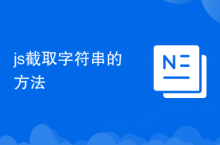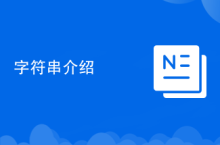首先检查Print Spooler服务是否正常启动,确保其启动类型为自动并手动启动该服务;接着以管理员身份运行打印机安装程序,避免权限不足导致设置无法保存;然后停止Spooler服务并删除C:\Windows\System32\spool\PRINTERS目录下所有文件以清除缓存;若问题仍存在,通过gpedit.msc启用“阻止用户更改打印机设置”策略;最后检查注册表中HKEY_LOCAL_MACHINE\SYSTEM\CurrentControlSet\Services\Spooler下的ImagePath值是否正确指向%systemroot%\System32\spoolsv.exe,错误时需新建或修改该字符串值,完成后重启计算机使更改生效。

如果您在使用Windows系统时遇到无法保存打印机设置的问题,可能会导致每次重新启动后都需要重新配置打印机。这通常是由于权限、服务或注册表设置异常引起的。以下是解决此问题的步骤:
本文运行环境:Dell XPS 13,Windows 11
一、检查打印后台处理服务状态
打印后台处理服务(Spooler)负责管理所有打印任务和设置。如果该服务未运行或被禁用,可能导致设置无法保存。
1、按下 Win + R 键打开“运行”窗口。
2、输入 services.msc 并按回车键。
3、在服务列表中找到“Print Spooler”服务。
4、右键点击该项,选择“属性”。
5、将“启动类型”设置为 自动,然后点击“启动”按钮以运行服务。
6、点击“应用”并确认更改。
二、以管理员身份运行打印机安装程序
普通用户权限可能不足以写入系统级打印机配置。通过提升权限可确保设置能被正确保存。
1、打开“控制面板” > “设备和打印机”。
2、右键点击目标打印机,选择“删除设备”以移除当前配置。
3、重新添加打印机时,右键安装程序或设置向导,选择“以管理员身份运行”。
4、按照提示完成安装,并在出现权限请求时点击“是”。
三、重置打印队列并清除缓存文件
损坏的打印队列文件可能干扰设置保存过程。手动清除这些临时文件有助于恢复正常功能。
1、先停止Print Spooler服务(参考方法一中的步骤)。
2、打开文件资源管理器,进入路径:C:\Windows\System32\spool\PRINTERS。
3、删除该文件夹内的所有文件(如有权限提示,请获取所有权后操作)。
4、返回服务界面,重新启动Print Spooler服务。
四、修改组策略禁止用户更改打印机设置
某些情况下,系统策略会阻止设置持久化。调整本地组策略可解决该冲突。
1、按下 Win + R,输入 gpedit.msc 并回车。
2、依次展开“计算机配置” > “管理模板” > “控制面板” > “打印机”。
3、双击“阻止用户更改打印机设置”选项。
4、选择“已启用”,然后点击“确定”。
5、重启计算机使策略生效。
五、修复或重建打印机相关注册表项
注册表中与打印机关联的键值损坏会导致设置无法写入。谨慎修复关键项可恢复功能。
1、按下 Win + R,输入 regedit 并回车。
2、导航至路径:HKEY_LOCAL_MACHINE\SYSTEM\CurrentControlSet\Services\Spooler。
3、检查右侧是否存在“ImagePath”项,其值应为:%systemroot%\System32\spoolsv.exe。
4、若缺失或错误,右键空白处新建“字符串值”,命名为ImagePath,并设置上述正确路径。
5、关闭注册表编辑器并重启电脑。
以上就是windows无法保存打印机设置怎么办_无法保存打印机设置解决方法的详细内容,更多请关注php中文网其它相关文章!

Windows激活工具是正版认证的激活工具,永久激活,一键解决windows许可证即将过期。可激活win7系统、win8.1系统、win10系统、win11系统。下载后先看完视频激活教程,再进行操作,100%激活成功。

-
 vscode其实很简单279276次学习
vscode其实很简单279276次学习 收藏
收藏
-
 memcache基础课程15663次学习
memcache基础课程15663次学习 收藏
收藏
-
 Redis基础视频课程32785次学习
Redis基础视频课程32785次学习 收藏
收藏